Инстаграм регистрация через браузер: Как создать аккаунт Instagram? | Справочный центр Instagram
Вход в Инстаграм через браузер, как войти в Instagram с телефона или компьютера
Содержание
- Авторизация на компьютере
- Отличия приложения от веб-версии
- Аддон Instagram для браузера
- На телефоне
- Заключение
Социальная сеть Инстаграм создана для мобильных устройств, но пользоваться ей на телефоне не всегда комфортно. Именно поэтому ряд пользователей сидят в Инстаграм через браузер на ПК. О том, как это сделать и об отличиях приложения и версии для веб-обозревателя расскажем в этой статье.
Авторизация на компьютере
Чтобы выполнить вход в Инстаграмм на ПК, необходимо:
- Открыть любой веб-обозреватель.
- Зайти на сайт https://www.instagram.com/.
- Ввести логин и пароль, кликнуть «Войти» или авторизоваться через Facebook.
Если у пользователя нет аккаунта, он может создать его. Нужно кликнуть «Зарегистрироваться», а затем заполнить поля на открывшейся странице и нажать «Регистрация».
Вход в профиль выполнен.
Отличия приложения от веб-версии
Заходя на свою страницу в социальной сети через браузер, пользователь обязательно заметит, две версии существенно отличаются друг от друга.
Первое серьезное отличие – загружать изображения и создавать сториз можно только через приложение. Второе – отсутствие в версии для веб-обозревателя чата Direct. Это означает, что пользователь не сможет писать друзьям сообщения.
Несмотря на недостатки, такая версия имеет свои преимущества. На большом экране удобнее рассматривать фотографии, а с помощью клавиатуры проще набирать текст в комментариях.
Аддон Instagram для браузера
Чтобы получить в веб-обозревателе те же возможности, что и в приложении для смартфона, можно воспользоваться специальными расширениями. Они доступны для большинства популярных программ для серфинга в Сети – Яндекс, Google, Opera и т.д.
Лучшее из дополнений разработано для Google – оно открывает доступ к сообщениям, загрузке фотографий и записи сториз.
Скачать и установить это расширение под названием «Клиент для Инстаграм с Директом» можно на большинство веб-обозревателей, созданных на базе Chromium. Инструкция на примере Яндекс.Браузера:
1. Запустить программу.
2. Перейти по ссылке https://chrome.google.com/webstore/detail/app-for-instagram-with-dm/klcnnnkckbclkddeckjfghgjlkfmigbo.
3. Напротив расширения «Клиент для Инстаграм с Директом» кликнуть «Установить».
4. Подтвердить инсталляцию во всплывающем окне.
5. Откроется вкладка с благодарностью за установку расширения, а возле адресной строки появится новая кнопка. Нужно нажать на нее для запуска.
6. Загрузится отдельное окно. Необходимо ввести логин и пароль от социальной сети, чтобы войти в Инстаграм.
7. После открытия профиля становится видно, что на странице появились кнопки для загрузки фотографий и записи Сториз, для перехода в Директ.
Таким образом, установка дополнения позволяет существенно расширить возможности Instagram для браузера и делает его использование более комфортным.
На телефоне
Войти в социальную сеть можно и через мобильную версию веб-обозревателя на смартфоне. Функционально она не отличается от полной, доступной на ПК, а существенное отличие в том, ее интерфейс адаптирован под использование на мобильном устройстве.
Порядок действий по входу в Инстаграм такой же, как и на компьютере: необходимо загрузить программу для серфинга в Интернете и открыть сайт www.Instagram.com. Далее нужно ввести логин и пароль, чтобы войти в свой аккаунт.
После загрузки страницы становится видно, что Директ, Сториз и кнопка для загрузки фото здесь, как и в полной версии, отсутствуют.
Заключение
Социальная сеть Инстаграм доступна не только в виде официального приложения, но и в браузере на компьютере или телефоне. Эти версии можно использовать только для просмотра фотографий и постов, лайков, комментариев или редактирования профиля. Другие возможности – загрузка изображений, создание сториз, переписка в Директ – здесь отсутствуют.
Чтобы расширить функциональное меню Instagram на ПК, можно установить специальное расширение для веб-обозревателя. Оно позволит получить на компьютере те же инструменты, что и в приложении. В мобильной версии такая возможность отсутствует.
Регистрация в Инстаграм на русском языке 2022
Instagram* — бесплатная программа, которая специально создавалась для загрузки и показа различных фотографий с возможностью делиться ими со всем миром. С каждым годом популярность этого сервиса лишь растет. Если взять данные 2010 года, то количество зарегистрированных равнялось примерно 5 миллионам пользователей — на сегодняшний день их количество составляет уже около 50 миллионов человек по всему миру. Инстаграм поистине считается одной из самых популярных, модных и удобных площадок для размещения фото и видео.
Как и с другими сервисами, для того, чтобы пользоваться Инстаграмом необходимо создать свой личный аккаунт и после этого можно загружать туда свои фото. Сама регистрация занимает не так много времени, да и сложностей особых в себе не несет.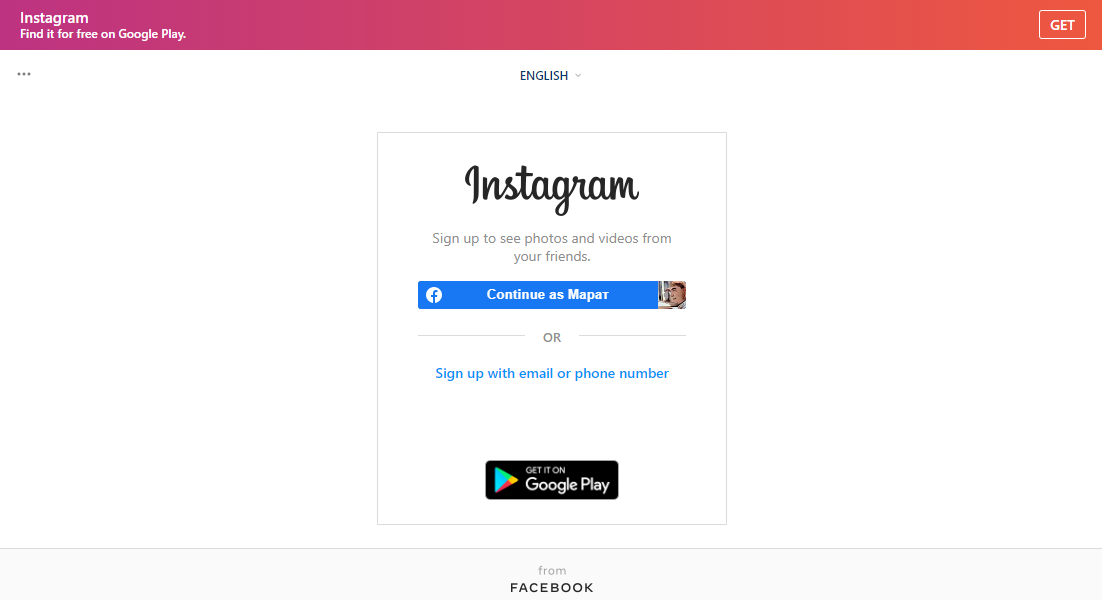 В этой статье мы подробно рассмотрим как зарегистрировать свой аккаунт в Инстаграм с разных носителей.
В этой статье мы подробно рассмотрим как зарегистрировать свой аккаунт в Инстаграм с разных носителей.
Регистрация и установка приложения через телефон
Скачиваем приложение для Андроид и Айфон
Для того, чтобы начать пользоваться приложением Инстаграм на Андроиде, вначале необходимо его скачать и установить.
- Открываем Play Market.
- В строке поиска печатаем “Инстаграм”.
- Устанавливаем приложение себе на телефон.
- После того, как приложение будет установлено, на экране вашего телефона появится иконка “Instagram”.
Скачать приложение для iPhone.
Для того, чтобы в Инстаграм прошла регистрация на Айфон, в первую очередь необходимо его скачать.
- Открываем App Store.
- В строке поиска вводим “instagram”.
- Нажимаем “Загрузить” или “Get”.

- После того, как приложение будет установлено на телефоне появится иконка приложения.
Бесплатный ВПН для Инстаграма (без регистрации)
После того, как Инстаграм заблокировали, о таком инструменте, как VPN узнали абсолютно все, и даже те, кто никогда о нем не слышал.
VPN (Virtual Private Network) — специальная программа, которая дает возможность посещать различные сайты через зарубежные сервера и при этом не показывать свое местонахождение.
На сегодняшний день регистрация Инстаграм через VPN — это единственная возможность работать с этой социальной сетью. Несмотря на простоту этой технологии, далеко не все пользователи готовы пользоваться ею из-за сложности в установке.
Для того, чтобы сделать правильный выбор ВПН для Инстаграм, необходимо разобраться в том, какие вообще виды приложений и сервисов в существуют на рынке.
ВПН бывают разных видов:
- Для мобильных телефонов: в данном случае имеется в виду приложения для Андроид и iPhone.
 Кстати говоря, сегодня многие разработчики создают версии, которые подходят для разных операционных систем.
Кстати говоря, сегодня многие разработчики создают версии, которые подходят для разных операционных систем. - Для компьютеров: в этом случае программы разрабатываются для операционной системы Windows. Хотя некоторые из них могут спокойно подходить и для MacOs и Linux.
- Расширения для браузеров: технически, это получается не программа, а такой своеобразный инструмент (расширение для браузера), который устанавливается в конкретном браузере, что и дает возможность доступа к зарубежным серверам, хотя вы и осуществляете вход на русском.
Бесплатные ВПН
- Proton VPN — Очень быстрая скорость работы с возможностью выбрать протокол и страну подключения.
- 1.1.1. — Высокая скорость и достаточно удобный интерфейс в работе. Дополнительным бонусом будем 1 ГБ бесплатного трафика WARP.
- VPN for iPhone — Высокая скорость работу в дополнении с приятным бонусов в виде бесплатных трех дней премиальной подписки.
- Psiphon — Есть возможность выбора региона подключения, а так же можно самому увеличить скорость доступа, благодаря большому количеству различных настроек.

- VPN Мастер — Достаточно удобный в работе интерфейс с возможностью выбрать страну доступа.
Установка VPN на телефон
- Зайдите в Play Market или App Store
- Введите в строке поиска “vpn” и выберите нужный вариант (например, “Secure VPN”).
- Нажмите кнопку “Установить”, а после нее “Открыть”.
Принцип подключения у всех приложений одинаковый:
- Если вы сразу видите кнопку для быстрой связи с серверами, то нажимаете на нее и выполняете соединений с самым быстрым сервером из любой доступной страны.
- Если же кнопку вы не видите, то можете сначала выбрать локацию, а потом уже выполнить соединение.
После того, как вы установите соединение, то вы можете бесперебойно пользоваться Инстаграмом даже после его блокировки. Поэтому и проблем с инстаграм регистрацией на русском у вас не будет.
Читайте также: Как войти на свою страницу в Инстаграм*
Отличная альтернатива регистрации Инстаграм без телефона — это компьютер. На ПК выделяют 5 основных VPN в разных форматах. Какие-то из них необходимо устанавливать в качестве полноценных программ на компьютер, другие же можно использовать как расширения для браузера.
На ПК выделяют 5 основных VPN в разных форматах. Какие-то из них необходимо устанавливать в качестве полноценных программ на компьютер, другие же можно использовать как расширения для браузера.
Бесплатные ВПН для ПК
- Proton VPN — Дает возможность после регистрации аккаунта скачать программу уже из личного кабинета. Либо сперва загрузить программу, а потом уже пройти регистрацию. Таким образом, у вас есть несколько вариантов на выбор.
- HideMyIP — Еще одна программа, которая требует скачивания. Но при этом, она является одной из самых быстрых по скорости работы.
- Rus VPN — Специальное расширение, которое скачивается и устанавливается непосредственно в браузере.
- Psiphon — Полностью бесплатная программа с открытыми исходными кодами, а также с несколькими уровнями шифрования трафика.
Рассмотрим процесс регистрации аккаунта инстаграм через ПК на примере Psiphon:
- Открываем официальный сайт Psiphon.

- Выбираем “Psiphon для Windows”.
- Загружаем программу на свой ПК.
- Запускаем скачанную программу.
- На экране должно появится сообщение “Соединение Psiphon установлено”.
- Теперь можете абсолютно спокойно открывать Инстаграм в любом удобном для вас браузере — весь трафик будет проходить непосредственно через VPN.
- В поисковике браузера вводим “instagram.com” и переходим по ссылке.
- Выбираем кнопку “Зарегистрироваться”.
- Выбираем Имя пользователя и пароль, а также указываем номер телефона и/или почту (они в будущем будут использоваться в качестве логина при входе на “Моя страница”).
- Указываем свой возраст (на сегодняшний день этот пункт является обязательным из-за некоторых возрастных ограничений.
 Лучше всего указать больше 13 лет, в противном случае вам не разрешат создать аккаунт).
Лучше всего указать больше 13 лет, в противном случае вам не разрешат создать аккаунт). - На указанный вами номер телефона или почту придет код с подтверждением, который необходимо ввести в поле, чтобы завершить процесс регистрации и выполнить вход в ваш профиль.
Сегодня уже все знают, что собственники Facebook купили социальную сеть Инстаграм. Можно сказать, что этот процесс связал между собой две социальные сети, а у пользователей появилась возможность авторизоваться в Инстаграм через Фейсбук. На самом деле, это достаточно удобный способ, который отлично выручит, если вы потеряли данные своего аккаунта.
Перед тем, как вы решите зайти в Инстаграм через Фейсбук, необходимо будет привязать аккаунты и в личном кабине поставить галочку на против такого варианта входа. Никакой сложности в этом нет. Если вы привяжете свой аккаунт Инстаграм через Фейсбук, то в будущем это сильно сэкономит ваше время при входе.
Чтобы привязать аккаунт, вам необходимо:
- Открыть приложение Instagram.

- Зайти в раздел “Настройки”.
- Перейти в раздел “Центр аккаунтов”. Вас перенаправит на страницу для активации доступа в Инстаграм через Фейсбук.
- Нажать на кнопку “Добавить аккаунт”.
- Авторизоваться в аккаунте Фейсбук.
- Попробовать войти в свой аккаунт Фейсбук через Инстаграм с телефона или например ПК.
Когда вы регистрируете новый профиль, то лучше всего сразу отметить пункт “Войти через Фейсбук” в настройках Инстаграма. Таким образом, вы сразу активируете два способа авторизации.
Авторизация на разных устройствах — особенности
С компьютера
Процесс входа в Инстаграм через Фейсбук с ПК сам по себе очень прост.
- Открываете главную страницу социальной сети и в правом углу находите клавишу: войти в Инстаграм через Фейсбук.
- У вас появляется меню с блоком авторизации.

С телефона
И на Андроид и на iOS-устройстве этапы входа будут идентичными.
- Открываете главную страницу.
- Нажимаете окно “Войти через Фейсбук”.
- Вводите данные от аккаунта Фейсбук.
- Жмете по иконке “Вход” и ждете пока приложение загрузится.
Еще совсем недавно многие считали Инстаграм достаточно примитивной социальной сетью, которая не несет в себе никакой смысловой нагрузки, и подходит скорее подросткам, чтобы сделать фото и написать короткий бессмысленный текст для развлечения или забавы. Сегодня же все реже можно услышать вопрос “Зачем нужен Инстаграм?”, так как теперь это полноценная и, что самое главное, одна из самых популярных площадок для рекламы личного блога, услуг или даже товаров.
Регистрацию бизнес-аккаунта
Если у вас неожиданно появилась идея продавать свои услуги или товары через Инстаграм, то вам никак не обойтись без бизнес-аккаунта.
Для того, чтобы зарегистрировать бизнес-аккаунт вам необходимо:
1 вариант:
- Создаете обычный аккаунт (этапы регистрации описаны выше).
- Далее заходите в раздел “Настройки”.
- В настройках выбираете “Добавить бизнес-аккаунт”. (Примечание: вы не сможете подключить бизнес-аккаунт, если у вас нет профиля в Фейсбук, так как вам необходимо будет к нему привязать свой новый Инстаграм-аккаунт).
- Дальше нажимаете кнопку

- После того, как ваш бизнес-аккаунт будет создан, вы сможете менять свои данные (почту, телефон, адрес).
- Нажимаете кнопку “Далее” и привязываете свой Инстаграм-аккаунт к профилю Фейсбук.
- Ваш бизнес-аккаунт готов.
2 вариант:
Еще один вариант создания бизнес-аккаунта:
- Нажимаете кнопку “Редактировать профиль”.
- Выбирайте “Попробуйте инструменты инстаграм бизнес”.
- Нажимаете кнопку “Продолжить”, каждый раз пока просит приложение.
- Выбираете один из предложенных вариантов и готово.
Регистрация нового или второго пользователя/аккаунта
Чаще всего второй аккаунт создают специально для своего любимого животного, ребенка, интернет-магазина или, например раскрутки начинающего бизнеса.
Наличие сразу двух аккаунтов дает возможность эффективно разделять между собой рабочие интересы и личную жизнь.
Этапы создания второго аккаунта:
- Входите на свою страницу в приложении Инстаграм.
- Зайдите в раздел “Настройки”.
- Выберите из меню “Добавить аккаунт”.
- В появившемся окне, вы увидите привычную форму входа на существующую страницу. Сейчас она вам не нужна, поэтому вы нажимаете на кнопку “Зарегистрироваться”.
- Все предложения наподобие “Продолжить работу с существующим ником” вы пропускаете.
- Выбираете один из вариантов регистрации: с использованием номера телефона или электронной почты.
- Дальше вы по порядку вводите все свои данные. (Примечание: при регистрации нового аккаунта вам понадобится новая почта, так как на одну и ту же зарегистрировать две учетные записи невозможно).
- Ваш второй аккаунт готов.
Как найти друзей в Инстаграм
Одной из особенностей Инстаграма является то, что его разработчики приложили немало усилий для максимального упрощения процесса по поиску людей. таким образом сейчас есть несколько вариантов поиска.
таким образом сейчас есть несколько вариантов поиска.
- Поиск через логин (Ник). В это случае вы должны знать логин нужного вам человека. То есть вы запускаете приложение, после чего переходите во вкладку “Поиск” и вводите логин нужного вам человека.
- Поиск по номеру телефона. Как вы уже поняли все профили Инстаграм автоматически привязываются к номеру телефона. Поэтому вы абсолютно спокойно можете найти своих друзей по номеру телефона в вашей телефонной книге. Для этого вам необходимо в приложении зайти в “Настройки” и в блоке “Для подписок” выбрать пункт “Контакты”. Обязательно предоставьте доступ к своей телефонной книге, иначе поиск не будет осуществлен. После этого на вашем экране отобразятся все найденные совпадения по списку ваших контактов.
- Поиск по социальным сетям. В этом случае вы можете использовать Фейсбук или ВК. Для осуществления поиска переходите в “Настройки” и в блоке “Для подписок” выбирайте либо “Друзья на Facebook”, либо “Друзья с VK”.
 Выбрав один из вариантов, на вашем экране появится окно авторизации, где вам необходимо будет указать данные выбранного аккаунта. Как только данные будут введены, перед вами откроется список ваших друзей, которых вы сможете добавить в аккаунт-инстаграма.
Выбрав один из вариантов, на вашем экране появится окно авторизации, где вам необходимо будет указать данные выбранного аккаунта. Как только данные будут введены, перед вами откроется список ваших друзей, которых вы сможете добавить в аккаунт-инстаграма.
Сегодня Инстаграм является одной из самых популярных социальных сетей, которая с каждым днем приобретает все новые функции, привлекая к себе новых пользователей. Разработчики постоянно радуют нас интересными обновлениями, которые помогают развивать бизнес и личные блоги пользователей.
Читайте также: Пишем в службу поддержки Инстаграм: все способы
*Instagram и Facebook — продукты компании, Meta признанной экстремисткой организацией на территории РФ.
Как использовать и просматривать Instagram без учетной записи
Дополнительные причины, по которым вам может понадобиться
Instagram — одна из самых популярных социальных сетей для личного и профессионального использования. Теперь люди делятся в этой сети не только фотографиями своих питомцев и еды. Таким образом, даже если вы пропустили повальное увлечение Instagram, вам все равно может понадобиться или вы захотите получить доступ к чьей-либо учетной записи Instagram.
Теперь люди делятся в этой сети не только фотографиями своих питомцев и еды. Таким образом, даже если вы пропустили повальное увлечение Instagram, вам все равно может понадобиться или вы захотите получить доступ к чьей-либо учетной записи Instagram.
В этой статье мы расскажем вам, что делать, если вам нужно использовать Instagram, но у вас нет учетной записи Instagram и какие части чужих учетных записей вы можете и не можете видеть.
Содержание
Что можно увидеть в Instagram без учетной записи
Когда вы попадете на главную страницу, Instagram попросит вас войти в систему или зарегистрировать учетную запись. Создание профиля Instagram — единственный способ получить доступ ко всем функциям Instagram. Без входа в учетную запись вы не можете просматривать контент Instagram, просматривать публикации и истории Instagram и взаимодействовать с другими пользователями Instagram.
Однако есть способы пропустить экран входа в систему, перейдя непосредственно на страницы профиля и используя сторонние приложения.
Вот что вы можете делать в Instagram без входа в систему:
- Просмотр общедоступных профилей в Instagram.
- Просматривайте информацию о профилях: имя профиля, биографию, ссылки, включенные в биографию, изображение профиля и общее количество сообщений, подписчиков и других учетных записей, на которые вы подписаны.
- Посмотреть комментарии к сообщению.
- Просмотр историй в Instagram.
Instagram не хочет, чтобы кто-либо использовал их платформу без регистрации профиля. Функции, которые вы можете использовать без учетной записи Instagram, ограничены. Это правда, что вы можете просматривать некоторые посты в Instagram без учетной записи, но вы не сможете делать многое другое, в том числе следующее:
- Просмотр личных аккаунтов Instagram
- Ставить лайки и комментировать любые посты в Instagram
- Увеличение фотографий в Instagram
- Поиск в Instagram
- Публикация вашего контента в Instagram
- Общение с другими пользователями Instagram
Когда вы попытаетесь сделать что-либо из вышеперечисленного, вы увидите экран с предложением войти в систему или зарегистрировать учетную запись Instagram.
Метод 1: Используйте трюк с именем пользователя в Instagram
Если так случилось, что у вас нет учетной записи Instagram, но вы все еще хотите просматривать профили в Instagram, вы можете сделать это, используя взлом имени пользователя. Откройте браузер и введите URL-адрес веб-сайта Instagram с именем пользователя учетной записи, например, instagram.com/username. Это откроет для вас ленту учетной записи.
Этот метод имеет несколько недостатков. Во-первых, вам нужно знать точное имя пользователя учетной записи, которую вы ищете. Если вам повезет, вы можете найти его в Google или некоторых социальных сетях или узнать имя пользователя человека, которого вы ищете, от друга. Помните, что люди иногда меняют свои дескрипторы в Instagram, и если вы сейчас знаете чье-то имя пользователя, вы сможете использовать его, чтобы найти его профиль.
Еще одна проблема заключается в том, что этот метод работает только с общедоступными профилями, и вы не можете использовать их для просмотра частных учетных записей Instagram.
Метод 2: использование стороннего инструмента
Другой метод, который вы можете использовать для просмотра учетных записей Instagram, — это сторонний инструмент, называемый средством просмотра Instagram. Вы можете использовать эти инструменты в своем веб-браузере, которые позволяют анонимно просматривать различные профили Instagram без входа в систему.
ИмгИнн
ImgInn — это бесплатный веб-инструмент, который позволяет просматривать профили Instagram без регистрации учетной записи. Хотя вы не можете использовать его для доступа к личным профилям, у вас не возникнет проблем с просмотром общедоступных профилей Instagram. Вот как использовать Inginn для просмотра Instagram без учетной записи.
- Откройте веб-сайт ImgInn в веб-браузере.
- На главной странице вы найдете строку поиска. Введите имя пользователя Instagram, к странице которого вы пытаетесь получить доступ. Вы можете попробовать использовать их полное имя в поиске, если вы не знаете их точное имя пользователя.

- Вы увидите список учетных записей Instagram с похожими именами и именами пользователей. Выберите нужную учетную запись Instagram.
- Затем вы можете использовать ImgInn для анонимного просмотра их профиля в Instagram.
ImgInn позволяет просматривать чьи-либо сообщения, включая заголовок сообщения, упоминания, хэштеги и комментарии. К сожалению, нельзя посмотреть количество лайков и кому понравился пост. Однако с помощью ImgInn вы можете загружать любые фотографии, ролики и видео IGTV из общедоступной учетной записи Instagram.
ImgInn также позволяет просматривать и загружать сообщения пользователя с тегами, текущие истории и истории, добавленные в избранное. Но в то же время ImgInn не показывает основную информацию о пользователе Instagram, такую как его биография и общее количество подписчиков и сообщений.
Зритель анонимного инстаграма
Если вам нужна более общая информация о пользователе Instagram, вы можете попробовать получить доступ к его учетной записи с помощью Anon IG Viewer.
Действия по использованию этого бесплатного средства просмотра Instagram аналогичны тем, что мы перечислили выше. После того, как вы откроете веб-сайт приложения, вы должны ввести имя пользователя искомой учетной записи Instagram в строку поиска. Хотя Anon IG Viewer даст вам правильный результат только в том случае, если вы введете точное имя пользователя, которое человек использует в Instagram.
После этого вы можете получить доступ к их профилю, биографии и другой информации профиля, включая количество подписчиков и сообщений, активных историй и сообщений.
Думпор
Dumpor — это анонимная программа для просмотра Instagram, которая позволяет вам просматривать и максимально эффективно использовать профили других людей в Instagram без учетной записи Instagram. Этот веб-инструмент также прост в использовании и имеет аккуратный минималистичный интерфейс.
Чтобы найти профиль Instagram на Dumpor, откройте веб-сайт и введите имя пользователя в строку поиска. Помимо имени пользователя, Dumpor позволяет искать профили в Instagram по хэштегам и местоположениям. Эта функция поиска может быть удобна, если вы не знаете никнейм Instagram человека, которого ищете, или если вы хотите проанализировать профили Instagram из определенного места или тех, которые используют определенный хэштег.
Помимо имени пользователя, Dumpor позволяет искать профили в Instagram по хэштегам и местоположениям. Эта функция поиска может быть удобна, если вы не знаете никнейм Instagram человека, которого ищете, или если вы хотите проанализировать профили Instagram из определенного места или тех, которые используют определенный хэштег.
После того, как вы зашли на страницу профиля, вы можете увидеть его изображение профиля, биографию, активные истории, сообщения и сообщения с тегами. Есть также поля, которые должны позволить вам видеть барабаны, подписчики и подписки пользователя, но мы не смогли заставить их работать во время тестирования.
Зачем использовать Instagram без учетной записи
Если у вас нет учетной записи Instagram, вам может потребоваться доступ к платформе время от времени по разным причинам. Например, если вы пытаетесь проанализировать конкуренцию в своей нише бизнеса, следите за своим любимым блогером или просто изучаете местные новости.
Даже если у вас есть активная учетная запись Instagram, вам все равно может понадобиться использовать методы и приложения, которые мы обсуждали в этой статье. Например, если вы хотите заглянуть в чей-то аккаунт, не оставив следов, или если вам нужно просмотреть аккаунт того, кто ранее заблокировал вас в Instagram.
Например, если вы хотите заглянуть в чей-то аккаунт, не оставив следов, или если вам нужно просмотреть аккаунт того, кто ранее заблокировал вас в Instagram.
‘;document.getElementsByClassName(«post-ad-top»)[0].outerHTML=»;tocEl.outerHTML=tocHTML+newHTML;}}catch(e){console.log(e)}
Аня — внештатный писатель по технологиям. Родом из России, в настоящее время она работает удаленным работником и цифровым кочевником. Имея образование в области журналистики, лингвистики и технического перевода, Аня не могла представить свою жизнь и работу без ежедневного использования современных технологий. Всегда ища новые способы облегчить свою жизнь и образ жизни, не зависящий от местоположения, она надеется поделиться своим опытом в качестве техно- и интернет-зависимого в своих письмах. Прочитать полную биографию Ани
Подписывайтесь на YouTube!
Вам понравился этот совет? Если это так, загляните на наш собственный канал на YouTube, где мы рассказываем о Windows, Mac, программном обеспечении и приложениях, а также предлагаем множество советов по устранению неполадок и видео с практическими рекомендациями. Нажмите на кнопку ниже, чтобы подписаться!
Нажмите на кнопку ниже, чтобы подписаться!
Подписывайся
Как посмотреть, когда была создана учетная запись Instagram — ваша собственная или чужая приложение с самого начала. Возможно, вы используете его так долго, что уже невозможно вспомнить, когда вы создали свою учетную запись.
Некоторые люди помнят год и, возможно, даже месяц, но многие ничего бы не сказали, если бы им пришлось вспомнить, когда именно они вошли в мир Instagram. Если вы используете Instagram каждый день в течение многих лет, вам может быть сложно вспомнить время, когда ваша повседневная жизнь была без него.
Таким образом, запоминание точной даты создания учетной записи Instagram может помочь вам лучше понять, как долго она существует, а также когда произошли определенные события и как ваша учетная запись выросла. Вы можете проверить дату, когда вы начали, используя учетную запись Instagram на своем смартфоне или в веб-браузере.
Как посмотреть, когда ваша учетная запись Instagram была создана с помощью мобильного приложения
Большинство людей используют Instagram на своих смартфонах, потому что это более удобно. Кроме того, у него больше возможностей, чем у настольной версии платформы. Однако приложение больше не включает дату создания. Вы должны использовать браузер на Android или iPhone, чтобы просмотреть информацию «Дата присоединения». Несмотря на это, приложение отображает дату создания для других профилей, что объясняется позже.
Как посмотреть, когда ваша учетная запись Instagram была создана с помощью ПК
Если вы привыкли проверять Instagram на своем ноутбуке или настольном компьютере, вы можете использовать их для проверки даты вашего присоединения. Все, что вам нужно сделать, это:
- Зайдите на Instagram web с помощью любого браузера и войдите в свою учетную запись.
- Щелкните изображение своего профиля , и в раскрывающемся меню выберите Профиль.

- Теперь щелкните значок шестеренки и во всплывающем окне выберите Конфиденциальность и безопасность.
- Прокрутите вниз и в разделе Загрузка данных нажмите Запросить загрузку.
- Убедитесь, что правильный адрес электронной почты указан в текстовой строке, и выберите формат файла, в котором вы хотите, чтобы ваша информация была доставлена (мы будем использовать HTML). Затем нажмите Далее .
- Введите пароль и нажмите Запросить загрузку .
- Вы получите электронное письмо со ссылкой для загрузки файла. Нажмите кнопку с надписью Информация о загрузке .
- Вам будет предложено ввести пароль, сделайте это. Затем вы должны увидеть ссылку, предлагающую скачать файл. Щелкните ее, и будет загружен файл .zip .
- Откройте zip-файл, а затем откройте новую папку, которая появится (у нее должно быть то же имя, что и у zip-архива).
 Прокрутите вниз, где вы видите другую папку с надписью login_and_account_creation . Откройте его
Прокрутите вниз, где вы видите другую папку с надписью login_and_account_creation . Откройте его - Найдите файл с меткой Signup_information.html . Когда вы откроете его, вы должны увидеть информацию о том, когда была создана ваша учетная запись, включая дату ее создания.
Файл содержит больше, чем просто информацию о дате присоединения. Вы можете проверить все данные, касающиеся изменений конфиденциальности и смены пароля.
Пользователи также могут просматривать все номера телефонов и адреса электронной почты, связанные с их учетными записями. Если вы прокрутите немного дальше, вы также можете найти раздел «Информация о профиле».
Здесь вы можете просмотреть все бывшие имена пользователей и полные имена, которые вы использовали в своей учетной записи, а также прежние тексты биографии и ссылки в биографии.
Как просмотреть возраст учетной записи Instagram, созданной кем-то другим?
Есть несколько причин, по которым кому-то может быть интересно узнать, когда другой пользователь создал свою учетную запись.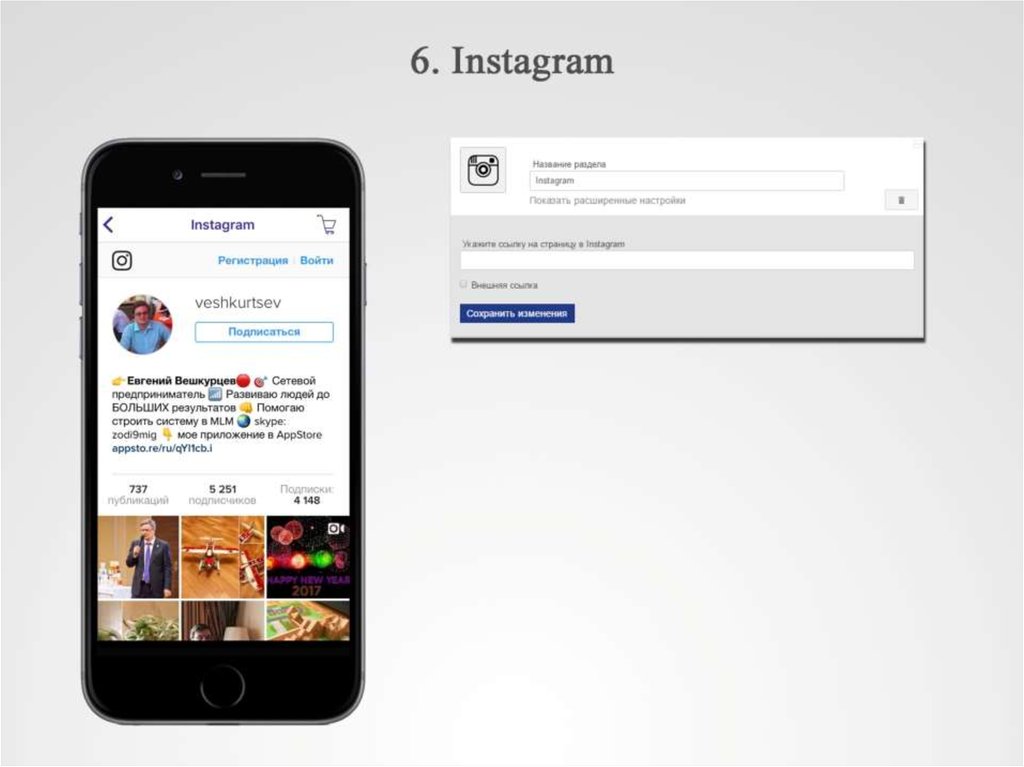
Возможно, вы давно следите за знаменитостями и хотите узнать, когда они открыли свой аккаунт. Может быть, вы хотите проверить подлинность?
Люди постоянно создают фальшивые аккаунты в Instagram, в основном для того, чтобы оставлять анонимные комментарии, часто оскорбительные. Если вы заметили странную активность в учетной записи, одним из первых шагов является проверка даты присоединения и проверка того, было ли оно очень последним.
Существует два способа проверить возраст учетной записи Instagram, созданной кем-то другим.
Проверьте раздел Instagram «Об этой учетной записи», чтобы узнать дату создания
В 2018 году Instagram предпринял два важных шага к проверке и аутентификации учетных записей с большим количеством подписчиков.
Как только Instagram-аккаунт пересекает определенный порог в количестве подписчиков (количество не указывается), он получает раздел «Об этом аккаунте», содержащий всю актуальную информацию об аккаунте, включая его возраст.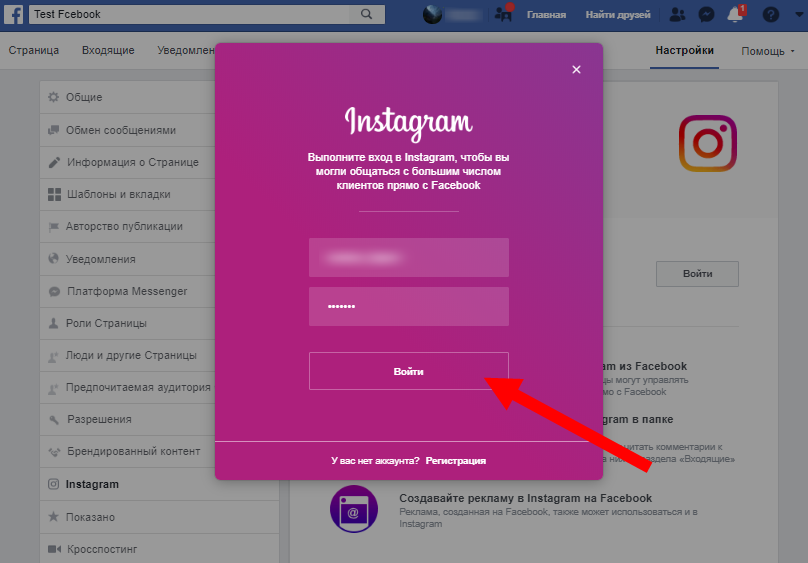
Этот раздел гарантирует, что даже если у учетной записи много подписчиков, ее аудитория может проверить, приобрели ли они их недавно или нет. Чтобы узнать возраст чужого аккаунта в Instagram, необходимо использовать мобильное приложение. На веб-сайте Instagram нет параметра «Об этой учетной записи» , подтвержденного 15 февраля 2022 г., на Android 11 и Windows 10.
- Откройте приложение Instagram на Android или iPhone. Перейдите к учетной записи, которую вы хотите проверить, затем нажмите на горизонтальный многоточие (три точки) в правом верхнем углу.
- Меню появится в нижней части экрана. Нажмите на опцию «Об этой учетной записи» .
- В разделе Информация об учетной записи вы увидите запись Дата регистрации .
Основываясь на дате создания учетной записи, вы можете судить о ее подлинности. Концепция «отчасти» похожа на проверку сообщений в сомнительном профиле Facebook. Если он относительно новый, он может быть ненастоящим. В этом разделе также будет указано, в какой стране находится учетная запись, перечислены прежние имена пользователей и отображены подписчики, которыми вы с ними делитесь.
Если он относительно новый, он может быть ненастоящим. В этом разделе также будет указано, в какой стране находится учетная запись, перечислены прежние имена пользователей и отображены подписчики, которыми вы с ними делитесь.
Проверка сообщений для оценки даты регистрации в Instagram
По умолчанию Instagram не предоставляет все профили с разделом Об этой учетной записи . Даже те профили со значительным количеством подписчиков могут не иметь его. У старых аккаунтов с меньшим количеством подписчиков его тоже может не быть. Тем не менее, все проверенные учетные записи будут иметь его. Но что делать, если раздел отсутствует в аккаунте, который вы хотите проверить?
Вы мало что можете сделать. Лучше всего перейти к определенной учетной записи Instagram и прокрутить вниз до первого сообщения. Если он напоминает достаточно новый профиль, прокручивать будет нечего, что может означать, что учетная запись является копией или подделкой. В любом случае, дата первого сообщения может быть примерно в то время, когда человек или компания присоединились к платформе, при условии, что они не удалили старые сообщения или не подняли их через несколько месяцев, чтобы начать использовать.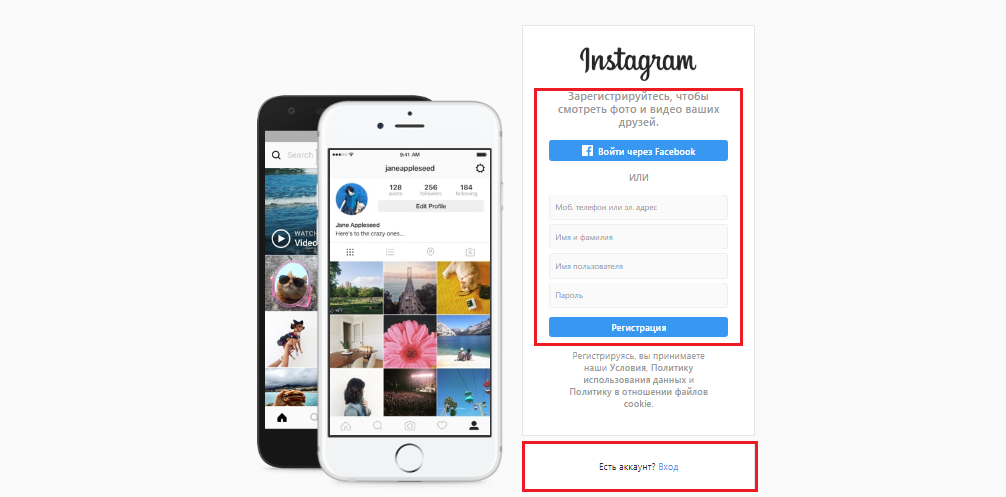

 Кстати говоря, сегодня многие разработчики создают версии, которые подходят для разных операционных систем.
Кстати говоря, сегодня многие разработчики создают версии, которые подходят для разных операционных систем.

 Лучше всего указать больше 13 лет, в противном случае вам не разрешат создать аккаунт).
Лучше всего указать больше 13 лет, в противном случае вам не разрешат создать аккаунт).


 Выбрав один из вариантов, на вашем экране появится окно авторизации, где вам необходимо будет указать данные выбранного аккаунта. Как только данные будут введены, перед вами откроется список ваших друзей, которых вы сможете добавить в аккаунт-инстаграма.
Выбрав один из вариантов, на вашем экране появится окно авторизации, где вам необходимо будет указать данные выбранного аккаунта. Как только данные будут введены, перед вами откроется список ваших друзей, которых вы сможете добавить в аккаунт-инстаграма.

 Прокрутите вниз, где вы видите другую папку с надписью login_and_account_creation . Откройте его
Прокрутите вниз, где вы видите другую папку с надписью login_and_account_creation . Откройте его
Об авторе